Unlocker a cosa serve questo programma. Unlocker per rimuovere file non cancellabili. Come funziona il programma
Per rimuovere programmi, file e cartelle, puoi utilizzare gli strumenti Windows integrati. Se queste opzioni non aiutano a sbarazzarsi dei file, entrano in gioco speciali utilità di terze parti, ad esempio Unlocker.
Scarica lo strumento puoi farlo dal sito ufficiale dell'applicazione; trovarla su Internet non sarà un problema. L'installazione è molto semplice. Dopo l'installazione dell'applicazione integrato al menu contestuale. È disponibile anche dal menu Inizio.
Caratteristiche principali dell'utilità:
- Se software non è stato disinstallato completamente, i resti possono essere cancellati utilizzando Unlocker;
- Rimozione file creati da virus (i metodi abituali non possono eliminarli);
- Pulizia file di virus eseguiti in background;
- Rimozione file temporanei non necessari dal disco di sistema (è necessario sapere quale cancellazione dei dati non influirà sulle prestazioni del sistema);
- Lavorare con il programma da riga di comando(per utenti più esperti).
Esempio di utilizzo dello sblocco
Dopo aver installato l'utilità, prova a eliminare un file o una cartella che non può essere eliminato utilizzando le funzioni standard di Windows. Ad esempio, stai tentando di disinstallare un'applicazione in esecuzione in background e viene visualizzato un messaggio che informa che questo software è attualmente in uso. Basta fare clic fare clic con il tasto destro passare il mouse sulla cartella del programma e selezionare " Sbloccatore».
Apparirà una finestra che ti chiederà di selezionare le azioni con i dati selezionati. In questo caso, dobbiamo sbarazzarci della cartella del programma, quindi seleziona " Eliminare" Clic OK.
Apparirà una notifica che l'oggetto è stato eliminato. 
Rimozione dei programmi in esecuzione in background
Se sono presenti applicazioni che non vengono rimosse dai normali strumenti del sistema operativo Windows, possono essere eseguite in background e interagire con il sistema e altri componenti di terze parti. I virus agiscono allo stesso modo, danneggiando gradualmente il sistema e rendendo più difficile il lavoro dell’utente. Per risolvere il problema, utilizziamo nuovamente Unlocker.
Trova la cartella con il programma attualmente in esecuzione. Fare clic destro su di esso e selezionare " Sbloccatore».
Apparirà immediatamente una finestra con i processi che utilizzano l'oggetto non eliminato. Fare clic sul pulsante " Sblocca tutto». 
Di conseguenza, i processi dovrebbero essere completati correttamente e, di conseguenza, è necessario riprovare a eliminare la directory con l'oggetto non eliminabile utilizzando il programma di disinstallazione.
Se non riusciamo a chiudere i processi, proviamo a eliminarli temporaneamente facendo clic sul pulsante "Elimina processo" (prima seleziona tutti i processi). E ripetiamo nuovamente la procedura di rimozione.
Pertanto, è possibile pulire quasi tutti i file o le cartelle del sistema Windows. A volte questo processo potrebbe richiedere un riavvio e talvolta l'utilità potrebbe non funzionare affatto per motivi sconosciuti.
Se decidi di rimuovere Unlocker, è meglio utilizzare un altro programma di disinstallazione, ad esempio lo strumento di disinstallazione. Pulisce non solo i residui in diversi punti del sistema, ma anche le voci del registro.
Una soluzione a questo problema può essere un'utilità gratuita: Unlocker. Che può eliminare qualsiasi file. Il principio di funzionamento di questo programma è abbastanza semplice. Ma ne parleremo più avanti.
Come sapete, il computer funziona con un sistema operativo, ma oltre ad esso vengono utilizzati vari programmi. Come risultato del funzionamento di molti programmi o del sistema operativo, si verificano errori oppure i programmi stessi bloccano l'accesso alla modifica del file. Quindi puoi trovare il processo che ti impedisce di modificare il file, terminarlo ed eliminare il file, ma cosa fare se il processo non può essere completato per qualche motivo? Quindi puoi utilizzare molti programmi in grado di completare tale processo ed eliminare il file, ma non sono facili da usare, quindi è stato inventato Programma di sblocco.
Unlocker può sbloccare la maggior parte dei file presenti nel sistema operativo e utilizzati da qualsiasi programma. Per fare ciò, il programma rimuove il blocco dal file che deve essere eliminato. Il programma può funzionare sia con singoli file che con intere cartelle che per qualche motivo sono bloccate.
Il programma funziona in modo molto semplice. Se dobbiamo eliminare un file, facciamo semplicemente clic su "Elimina" nel menu contestuale di questo file e il file verrà eliminato. Tuttavia, se il file presenta un blocco, sullo schermo viene visualizzato il messaggio che accesso al file negato, ma il sistema operativo non indica quale processo sta utilizzando questo file. La voce "Unlocker" ti consente di mostrare quali processi utilizzano questo file, ma inoltre il programma libera questo file, permettendoti di eliminarlo e termina i processi che interferiscono con la sua rimozione. Ma se non hai bisogno di eliminare il file, puoi semplicemente rinominarlo o spostarlo. Puoi anche controllare il programma utilizzando la riga di comando.

Il programma supporta varie lingue, il numero delle quali è di circa 40, a differenza della prima versione, che aveva solo una lingua inglese. Il programma non occupa praticamente spazio sul disco rigido, poiché la dimensione del file di installazione è inferiore a un megabyte. Funziona con i sistemi operativi Windows a 32 e 64 bit. Inoltre, Unlocker non richiede molto hardware, quindi funziona anche su computer deboli.
Il programma può anche rimuovere un virus o le conseguenze di un attacco di virus se è stata bloccata anche la possibilità di eliminare o spostare file. Va ricordato che quando si utilizza questo programma, è necessario pulire spesso il registro, poiché il programma stesso elimina solo il file e le voci sul file rimangono nel registro.
Ma è possibile evitare di utilizzare il programma. Nella maggior parte dei casi, un programma interferisce con l'eliminazione, lo spostamento o la ridenominazione di un file; può essere difficile identificare questo programma, ma se guardi quali programmi sono in esecuzione in background e li disabiliti, potresti riuscire a eliminare il file senza L'intervento di Unlocker.
Se non disponi del programma Unlocker e non puoi acquistarlo e il file deve essere eliminato o rinominato, questo problema può essere risolto in modo abbastanza semplice. È sufficiente avviare il sistema operativo in modalità provvisoria, ma il sistema non avvia la maggior parte dei programmi, il che significa che il programma che impedisce l'eliminazione del file potrebbe non essere avviato.
Altro piccolo consiglio: se sei proprietario di un sistema Windows 7 a 64 bit e hai problemi ad avviare questo programma, allora dovresti eseguirlo come amministratore, questo risolve molti problemi.
Dopo il rilascio della settima versione del sistema operativo Windows, molti utenti hanno scoperto un'applicazione sconosciuta chiamata Unlocker sui propri computer e laptop. Che tipo di programma fosse, alcune persone non lo capirono allora, sebbene fosse ufficialmente incluso nelle distribuzioni di installazione. Proviamo a chiarire a cosa serve questa applet.
Unlocker: cos'è questo programma?
Quindi, puoi capire di che tipo di applicazione si tratta, molto semplicemente, se traduci semplicemente il suo nome dall'inglese. Unlocker significa "sbloccatore".
In altre parole, Unlocker è un programma per eliminare file e cartelle che non possono essere eliminati utilizzando i normali mezzi e tecniche utilizzati nei sistemi operativi Windows (ad esempio directory di sistema, librerie dinamiche, cartelle o file attualmente occupati da servizi e processi in background).
Cosa può fare questa applicazione?
Parlando delle principali funzionalità dell'applicazione, vale la pena notare che è in grado di eliminare assolutamente tutti (beh, o quasi tutti) gli oggetti, inclusi anche i file e le directory di sistema. Con tutto ciò, si può anche dire che Unlocker è un programma per rimuovere programmi, ma non nel senso di come funzionano i disinstallatori, rimuovendo tutti i componenti di un determinato software dal sistema, ma nel contesto che può eliminare file eseguibili e quelli caricato nelle librerie dinamiche della RAM.
Inoltre c’è un altro punto importante. Il fatto è che il programma Unlocker per Windows 7 e versioni successive può rimuovere dal sistema quegli oggetti non cancellabili (bloccati) creati appositamente dai virus, anche se il virus è attualmente in esecuzione sullo sfondo attivo. A volte, come è già chiaro, in combinazione con un software antivirus, l'applicazione è uno strumento indispensabile per pulire completamente un computer dalle minacce che vi sono penetrate (anche se lo scanner non può neutralizzare o eliminare tali oggetti).
Principio di funzionamento
Questa è fondamentalmente l'app Unlocker. Che tipo di programma sia, pensiamo, sia già un po' chiaro. Ora qualche parola su come funziona il tutto.

Pertanto, il programma non ha una propria interfaccia. Incorpora semplicemente i propri comandi nei menu contestuali, in modo simile a come fanno gli antivirus o gli archiviatori. Pertanto, l'utilizzo dell'applicazione consiste esattamente nel selezionare la voce appropriata da qualsiasi menu del tasto destro del mouse (in Explorer, in un altro file manager, sul Desktop, ecc.).
Da un punto di vista tecnico, Unlocker differisce dai servizi di sistema di Windows in quanto consente di tracciare chiaramente quale processo è attualmente occupato da un determinato file, terminarlo liberando il file e rimuovere il divieto di cancellazione. Inutile dire che la questione non si limita alla rimozione. A volte l'applicazione può essere utilizzata per rinominare file o directory, nonché per spostarli da una posizione all'altra.
Unlocker: come lavorare con il programma? Uso pratico
Infine, vediamo come funziona tutto questo nella pratica. Supponiamo di avere un sistema a 64 bit con due directory di programma, Program Files e Program Files (x86). Il primo è quello principale per l'installazione di componenti applicativi con architettura a 64 bit, il secondo serve per l'installazione di programmi a 32 bit.

Proviamo a eliminare diverse cartelle nella directory contrassegnata (x86), considerando che non ne abbiamo bisogno. Diamo un'occhiata ai componenti di sistema preinstallati. Seleziona le directory richieste e seleziona la riga Unlocker utilizzando RMB.

Viene visualizzata una finestra in cui è necessario selezionare l'azione richiesta. Imposta l'eliminazione nell'elenco a discesa. L'applicazione mostrerà l'avanzamento del processo, al termine del quale apparirà un messaggio che indica che gli oggetti sono stati eliminati. Guardiamo in "Explorer". Ed ecco, le cartelle precedentemente selezionate non ci sono! La cosa più interessante è che non è stato affatto necessario riavviare il sistema e il sistema ha funzionato e funziona ancora correttamente.
Ecco Unlocker per te. Che tipo di programma sia questo in termini di eliminazione delle directory delle applicazioni annidate è chiaro. Ma andiamo oltre e proviamo a eliminare l'intera directory Program Files (x86). Questo è impossibile da fare con azioni e metodi ordinari.
Utilizzando RMB sulla directory, seleziona nuovamente Unlocker. Quando si tenta di eliminare, è possibile che venga visualizzato un messaggio che informa che la maniglia di blocco non è stata trovata.

Eseguiamo di nuovo un'azione simile, ma in una nuova finestra con un elenco, facciamo clic sul pulsante "Sblocca tutto". Dopo un certo periodo di tempo, la finestra scompare. Seleziona nuovamente Unlocker e installa la rimozione. Il processo inizia, ma alla fine viene visualizzato un messaggio che informa che alcuni oggetti verranno eliminati solo dopo il riavvio del sistema. Riavviamo e guardiamo di nuovo Explorer. La cartella è scomparsa!
Vale la pena utilizzare l'app?
Tieni presente che le azioni fornite sono state mostrate, per così dire, per chiarezza. Naturalmente, non è consigliabile eliminare tali directory o singoli file con qualsiasi pretesto, poiché alcuni programmi installati smetteranno di funzionare e il sistema stesso diventerà instabile. Se non sei sicuro delle tue conoscenze o improvvisamente vuoi sperimentare per motivi di interesse, non dovresti farlo. È meglio rimuovere immediatamente Unlocker.

Questo può essere fatto semplicemente dalla sezione programmi e componenti situata nel "Pannello di controllo", quindi riavviando il computer o laptop. In questo modo scomparirà anche ogni tentazione di utilizzare l'utilità. In questo caso è consigliabile eseguire immediatamente il riavvio su richiesta, senza rimandarlo a lungo.
Finalmente
Questo è praticamente tutto ciò che c'è da sapere sull'utilità Unlocker. Non è consigliabile utilizzarlo per rimuovere o rinominare componenti di sistema (e in generale, non chiamare l'applicazione inutilmente). Ma in situazioni con virus o mancanza di diritti amministrativi per eseguire alcune azioni con altri file o directory non cancellabili, Unlocker è semplicemente uno strumento insostituibile.
Il programma Unlocker elimina file e cartelle non eliminabili, rinomina, sposta file e termina i processi nel sistema. Quando utilizziamo il nostro computer, molto spesso dobbiamo effettuare operazioni come spostare, rinominare ed eliminare file e cartelle.
Quando si lavora nel sistema operativo Windows, le cartelle e i file aperti utilizzano sempre l'uno o l'altro processo di sistema durante il loro funzionamento. Se provi a eseguire un'azione su un file o una cartella di questo tipo in questo momento: elimina, rinomina, sposta, il sistema operativo Windows non ti consentirà di eseguire questa azione.
Per poter eseguire l'azione richiesta su un file in esecuzione o su una cartella aperta, sarà necessario chiudere il file o la cartella. Un processo di sistema che si verifica nel sistema operativo non consentirà di eseguire l'azione desiderata, pertanto la cartella o il file dovrà essere chiuso e il processo di sistema dovrà essere terminato.
Molto spesso non è chiaro cosa ti impedisce esattamente di eseguire l'azione desiderata con un file o una cartella. I messaggi nelle finestre di dialogo del sistema operativo non sempre forniscono informazioni complete sui motivi per cui non è possibile eseguire un'azione specifica.
Se, quando si tenta di eliminare un file, nella finestra di dialogo viene visualizzato, ad esempio, il seguente messaggio: "il file è già utilizzato" da un altro programma o utente, sarà difficile per un utente inesperto determinare quale il programma impedisce l'esecuzione dell'azione desiderata con questo file.
Come terminare un processo in Task Manager
È possibile terminare i processi che impediscono di eseguire le azioni necessarie quando si lavora con file o cartelle utilizzando Task Manager.
Nella finestra “Task Manager”, nella scheda “Applicazioni”, dopo aver selezionato un file o una cartella, è necessario fare clic sul pulsante “Termina attività”. La cartella o il file viene chiuso dopo questa azione.
È vero, un'azione del genere non porta sempre a un risultato positivo. Accade che una cartella o un programma continui a funzionare, spesso senza reagire in alcun modo alle azioni dell'utente.

Se l'attività non è stata rimossa e il processo di blocco non è stato completato, sarà necessario accedere alla scheda "Processi", selezionare il processo richiesto e quindi fare clic sul pulsante "Termina processo".

- Attenzione! Dovresti fare attenzione nella scheda "Processi" e se non conosci il nome del processo che deve essere terminato, sarebbe meglio non eseguire alcuna azione in questa scheda.
Inoltre, non è sempre chiaro quali processi debbano essere completati. Pertanto, quando si utilizza il Task Manager, non sarà sempre possibile sbloccare il file o la cartella desiderati, poiché l'utente non sempre capirà quale processo sta bloccando le azioni di questo file.
La via d'uscita da questa situazione è utilizzare un programma speciale per questo, ad esempio, come l'utilità Unlocker.
Il programma gratuito Unlocker è progettato per funzionare con file e cartelle bloccati da alcuni processi di sistema. Il programma Unlocker consente di chiudere i processi che bloccano un file o una cartella quando si eseguono azioni specifiche su di esso: spostamento, eliminazione o rinomina.
Unlocker termina i processi, scarica le librerie dll, supporta il lavoro da riga di comando ed è integrato nel menu contestuale di Explorer.
Il programma Unlocker può essere scaricato dal sito Web ufficiale del programma.
Scarica lo sblocco
Il programma è di piccole dimensioni e supporta la lingua russa.
Il sito Web ufficiale del programma Unlocker offre il download sul tuo computer di diverse versioni del programma per il sistema operativo Windows: Unlocker x32 bit e Unlocker x64 bit, nonché una versione portatile del programma: Unlocker Portable. La versione portatile del programma Unlocker funzionerà senza installazione sul tuo computer.
Dopo aver scaricato il programma, l'applicazione dovrà essere installata sul computer dell'utente.
Come utilizzare Unlocker
In questo esempio, desidero eliminare una cartella denominata "Nuova cartella (2)" che si trova sul desktop del mio computer. Questa cartella contiene un e-book in formato “FB2”, attualmente aperto dal programma CoolReader.
Dopo aver provato a eliminare questa cartella, il sistema operativo mi ha informato in una finestra di dialogo che la cartella era già in uso e che doveva essere chiusa. Successivamente, dovresti chiudere questa finestra.

Successivamente, devi fare clic con il pulsante destro del mouse sulla cartella che desideri eliminare e selezionare "Unlocker" nel menu contestuale.

Si apre la finestra del programma Unlocker, che mostra i processi di sistema in esecuzione. In questa finestra, devi fare clic sul pulsante "Sblocca" o "Sblocca tutto" (poiché nella cartella sono attualmente in esecuzione due processi contemporaneamente, devi fare clic su questo pulsante).

Successivamente, la cartella “Nuova cartella (2)” è stata eliminata dal “Desktop” nel “Cestino”.
Dopo aver avviato il programma Unlocker dal menu contestuale utilizzando il tasto destro del mouse, a volte potrebbe aprirsi questa versione della finestra del programma.

In questa finestra devi selezionare l'azione che vuoi eseguire con l'oggetto: "Nessuna azione", "Elimina", "Rinomina", "Sposta".
In questo caso, è necessario selezionare “Elimina” e quindi fare clic sul pulsante “OK”.

Successivamente si apre la finestra “Fine” con il messaggio “Oggetto eliminato”.
Utilizzando il programma Unlocker, la cartella "Nuova cartella (2)" è stata rimossa dal computer.
Come programma per eliminare file non cancellabili, puoi anche utilizzare un programma di disinstallazione, che ha anche questa funzione.
Conclusioni dell'articolo
Il programma Unlocker gestisce quasi tutti i processi nel sistema operativo Windows. Con il suo aiuto, puoi eseguire le azioni necessarie quando lavori su un computer: spostare, rinominare, eliminare file che non vengono eliminati se il sistema operativo blocca queste operazioni in quel momento.
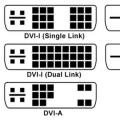 Adattatore da DVI-D a VGA. Perché così costoso. Adattatore DVI-D VGA: parliamo delle caratteristiche, delle tipologie e dei possibili problemi che possono sorgere nell'utilizzo dell'adattatore connettore vga a dvi d
Adattatore da DVI-D a VGA. Perché così costoso. Adattatore DVI-D VGA: parliamo delle caratteristiche, delle tipologie e dei possibili problemi che possono sorgere nell'utilizzo dell'adattatore connettore vga a dvi d Cosa dovresti fare se il tuo laptop emette un cigolio quando lo accendi?
Cosa dovresti fare se il tuo laptop emette un cigolio quando lo accendi? Errore: dispositivo USB non riconosciuto!
Errore: dispositivo USB non riconosciuto!